MSI Dragon Center - это мощное приложение, предназначенное для контроля и управления настройками компьютера, разработанное компанией MSI. Оно позволяет пользователям мониторить систему, регулировать скорость вентиляторов, настраивать подсветку и многое другое. Однако, по разным причинам, пользователи могут захотеть удалить MSI Dragon Center со своего компьютера. В этой статье мы расскажем, как удалить приложение с помощью подробной пошаговой инструкции.
Шаг 1: Откройте панель управления. Чтобы начать процесс удаления MSI Dragon Center, вам нужно открыть панель управления на вашем компьютере. Для этого нажмите правой кнопкой мыши на значке "Пуск" в левом нижнем углу рабочего стола, а затем выберите "Панель управления" в контекстном меню.
Шаг 2: Выберите программу для удаления. Когда вы находитесь в панели управления, найдите раздел "Программы" и выберите "Удалить программу". Откроется список всех установленных программ на вашем компьютере.
Шаг 3: Найдите MSI Dragon Center в списке программ. Прокрутите список программ и найдите MSI Dragon Center. Если вы не видите программы в списке, вы можете воспользоваться функцией поиска в верхнем правом углу окна "Установленные программы".
Шаг 4: Удалите MSI Dragon Center. Когда вы нашли MSI Dragon Center в списке программ, нажмите на него один раз, чтобы выделить его, а затем нажмите на кнопку "Удалить" вверху окна. Приложение будет удалено с вашего компьютера.
Шаг 5: Перезагрузите компьютер. После завершения процесса удаления рекомендуется перезагрузить компьютер, чтобы убедиться, что все изменения вступили в силу и никаких остатков MSI Dragon Center не осталось на вашей системе.
Поздравляем, вы успешно удалели MSI Dragon Center со своего компьютера! Теперь вы можете продолжить использовать ваш компьютер без этого приложения, если вы решили, что оно вам больше не нужно.
Обратите внимание: удаление MSI Dragon Center может повлиять на работу других программ или функций вашего компьютера. Убедитесь, что вы понимаете, какие изменения будут внесены перед удалением приложения.
Подробная инструкция по удалению MSI Dragon Center
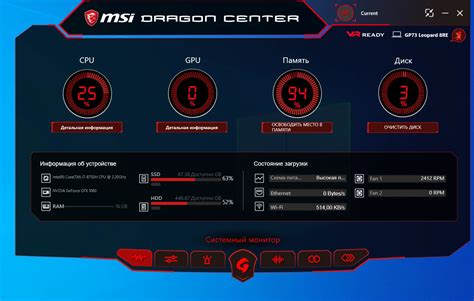
Для начала удаления MSI Dragon Center с компьютера, следуйте следующим шагам:
- Нажмите на кнопку "Пуск" в левом нижнем углу экрана.
- Выберите "Параметры" и откройте "Панель управления".
- В "Панели управления" найдите раздел "Программы" и выберите "Удалить программу".
- В списке установленных программ найдите "MSI Dragon Center".
- Щелкните правой кнопкой мыши на "MSI Dragon Center" и выберите "Удалить".
- Следуйте инструкциям на экране для завершения процесса удаления.
- После завершения удаления перезагрузите компьютер, чтобы изменения вступили в силу.
Поздравляем! Вы успешно удалите MSI Dragon Center с вашего компьютера. Если вы хотите переустановить программу или установить другую версию MSI Dragon Center, вам придется загрузить установочный файл с официального сайта MSI и запустить его для установки.
Остановите все процессы программы
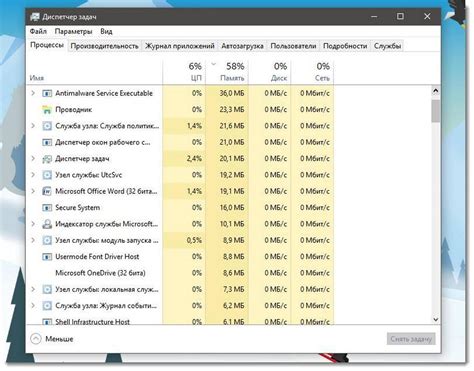
Перед удалением MSI Dragon Center необходимо остановить все процессы программы, чтобы избежать возможных проблем и ошибок в процессе удаления. Для этого выполните следующие шаги:
| Шаг | Инструкция |
| 1 | Откройте диспетчер задач, нажав комбинацию клавиш Ctrl + Shift + Esc. |
| 2 | Перейдите на вкладку Процессы. |
| 3 | Найдите все процессы, связанные с программой MSI Dragon Center. Обычно они имеют названия, содержащие ключевые слова, такие как "MSI", "Dragon Center" или "MSIAfterburner". |
| 4 | Выделите каждый процесс, связанный с MSI Dragon Center, и нажмите кнопку Завершить задачу. |
| 5 | Подтвердите остановку процесса, если появится соответствующее сообщение. |
| 6 | Повторите эти шаги для всех процессов, связанных с MSI Dragon Center, чтобы убедиться, что они полностью остановлены. |
После того как все процессы программы MSI Dragon Center будут остановлены, вы можете перейти к следующему шагу удаления программы. Будьте внимательны и не завершайте процессы, которые не связаны с MSI Dragon Center, чтобы избежать ненужных проблем с работой системы.
Удалите MSI Dragon Center через Панель управления
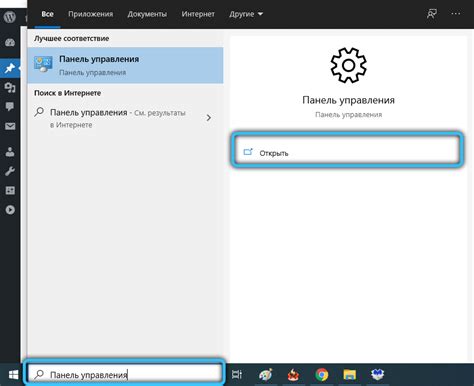
Чтобы удалить MSI Dragon Center с вашего компьютера, вы можете воспользоваться простым способом через Панель управления. Следуйте этим шагам:
- Нажмите на кнопку "Пуск" и выберите "Панель управления".
- В Панели управления найдите раздел "Программы" и выберите "Удалить программу".
- Найдите в списке программу MSI Dragon Center и щелкните на нее правой кнопкой мыши.
- Выберите опцию "Удалить" или "Изменить/Удалить".
- Следуйте инструкциям деинсталлятора, чтобы завершить процесс удаления.
После завершения этих шагов, MSI Dragon Center будет полностью удален с вашего компьютера. Убедитесь, что перезагрузка компьютера выполнена для полного удаления программы.
Удалите остатки программы
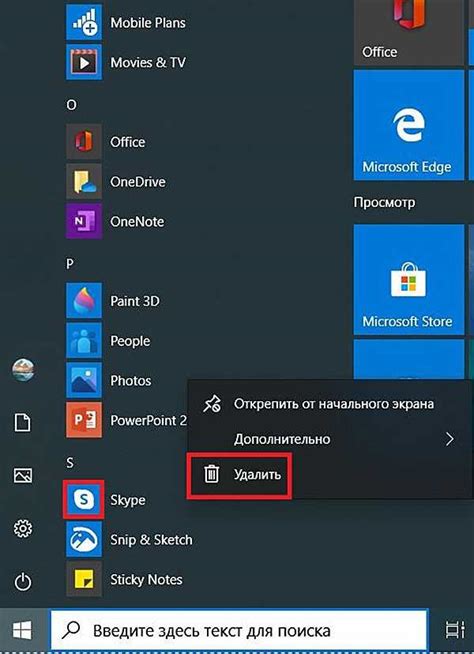
После того, как вы успешно удалите MSI Dragon Center с вашего компьютера, рекомендуется проверить наличие остатков программы и очистить их.
Шаг 1: Откройте проводник и введите в поисковой строке "MSI Dragon Center".
Если поиск выдаст какие-либо результаты, удалите все файлы и папки, связанные с MSI Dragon Center. Обратите особое внимание на файлы, имя которых содержит "MSI Dragon Center", а также на папки, расположенные в директории "Program Files" и "Program Files (x86)".
Шаг 2: Откройте "Панель управления" и выберите "Установка и удаление программ" или "Программы и компоненты", в зависимости от версии операционной системы.
В этом разделе вы найдете список всех установленных программ на вашем компьютере. Пролистайте список и найдите "MSI Dragon Center". Щелкните правой кнопкой мыши на программе и выберите "Удалить" или "Удалить/Изменить".
Шаг 3: Перезагрузите компьютер.
После перезагрузки компьютера убедитесь, что MSI Dragon Center полностью удален. Если вы все еще видите остатки программы или сталкиваетесь с какими-либо проблемами, рекомендуется воспользоваться специализированными программами для удаления программ, такими как CCleaner или Revo Uninstaller.
Примечание: перед использованием таких программ, убедитесь, что они совместимы с вашей операционной системой и ознакомьтесь с инструкциями по их использованию.
Важно: Удаление остатков программы может потребовать прав администратора. Убедитесь, что у вас есть соответствующие права или обратитесь за помощью к администратору системы.